
[Passo a passo] Como colocar filmes no iPad com ou sem iTunes?

Você é um entusiasta do cinema e quer saber como colocar filmes no iPad? Com o design elegante e portátil do iPad e a tela maior, assistir filmes usando um iPad é uma das melhores experiências que você pode ter. Agora você não precisa mais se movimentar com seu laptop pesado. Tudo que você precisa fazer é ler este artigo. Ele explicará em detalhes vários métodos para transferir facilmente filmes para o seu iPad, incluindo o uso do iTunes e métodos que não requerem o iTunes, ajudando você a aproveitar sua experiência de assistir filmes com facilidade.
Se os filmes que você deseja adicionar ao seu iPad foram comprados no iTunes ou estão armazenados na sua biblioteca do iTunes, a maneira mais fácil de transferi-los é sincronizando os filmes com o seu dispositivo usando o iTunes.
Como você coloca filmes no iPad usando o iTunes? Aqui estão as etapas:
Passo 1. Comece o procedimento baixando, instalando e iniciando o aplicativo iTunes mais recente em seu computador. ( O iTunes continua travando ?)
Passo 2. Use um cabo de iluminação para conectar o iPad ao computador. Toque no pop-up “Confiar” no iPad e vá para a próxima etapa.
Passo 3. Uma nova interface do iTunes aparecerá. Clique no ícone do iPad e clique no botão “Resumo”. Selecione a opção “Gerenciar músicas e vídeos manualmente” entre as opções disponíveis.

Passo 4. Adicione os filmes que deseja transferir para a biblioteca do iTunes clicando no item de menu "Arquivo" e escolhendo a opção "Adicionar arquivo à biblioteca...".

Passo 5. Selecione os filmes de seu interesse clicando no botão "Filmes" que está localizado no botão Configurações, marque a opção "Sincronizar Filmes" e escolha os filmes de seu interesse. Depois disso, clique no botão “Aplicar” no canto inferior direito da tela para adicionar os filmes desejados ao iPad.

Como é sabido, a sincronização do iTunes substituirá os vídeos existentes no seu iPad. Se não quiser afetar seus dados existentes, você pode ler esta parte para aprender como colocar filmes no iPad sem o iTunes .
iOS Transfer é um software profissional de transferência de arquivos iOS que suporta a transferência rápida de filmes, músicas, fotos e outros dados sem substituir o conteúdo existente no seu iPad. Além disso, suporta vários formatos de vídeo como MP4, AVI, MKV e MOV, evitando problemas de compatibilidade.
O que iOS Transfer pode fazer por você?
Como você coloca filmes em um iPad usando iOS Transfer? As etapas são mostradas abaixo:
01 Inicie o procedimento de transferência do filme baixando, instalando e iniciando o aplicativo em seu computador. Use um cabo de iluminação para conectar o iPad a um PC. Uma nova interface de software aparecerá na tela do seu computador.

02 Clique na pasta “Vídeos” na seção esquerda e escolha “Filmes” para ver todos os filmes disponíveis. Clique no botão “Adicionar” e selecione os filmes que deseja importar para o iPad e clique em “Abrir”. Todos os filmes selecionados serão transferidos para o seu iPad.

Quer enviar filmes para o iPad sem fio? Não procure mais, iCloud Drive. Este serviço de armazenamento em nuvem da Apple facilita o envio de arquivos diretamente para o seu iPad. No entanto, este método é limitado pelo espaço de armazenamento do iCloud e as velocidades de upload e download dependem da rede. (Como consertar armazenamento insuficiente do iCloud ?)
Siga as etapas abaixo sobre como colocar filmes no iPad via iCloud Drive:
Passo 1. Inicie o aplicativo "Configurações" no iPad. Toque no seu nome, clique no botão “iCloud” e ative o recurso “iCloud Drive”.

Passo 2. Use o navegador do seu computador para fazer login na sua conta iCloud usando as credenciais de login da conta Apple usadas no iPad.
Passo 3. Clique em "iCloud Drive", clique no botão "Upload" e aguarde a conclusão do processo de upload do filme.

Passo 4. Abra o aplicativo “Arquivos” no seu iPad e vá para o diretório “iCloud Drive”. Encontre o arquivo do filme enviado, toque no botão "Download" e, quando terminar, você poderá reproduzi-lo.
Com a introdução do macOS Catalina, a Apple revolucionou a sincronização de dispositivos entre Mac e iDevices ao apresentar o aplicativo Finder. Os usuários podem transferir facilmente filmes do Mac para o iPad com o Finder.
Siga as etapas mostradas abaixo sobre como colocar filmes no iPad a partir Mac usando o Finder:
Passo 1. Abra o Finder e conecte seu iPad ao computador usando um cabo USB.
Passo 2. Desbloqueie seu iPad e confie no computador. Se solicitado, digite a senha do seu iPad para continuar.
Passo 3. No Finder, selecione seu iPad e clique em “Filmes”.
Passo 4. Marque a opção "Sincronizar filmes com [nome do seu iPad]" e escolha os arquivos que deseja transferir.
Passo 5. Clique em “Aplicar” para começar a transferir os filmes para o seu iPad.
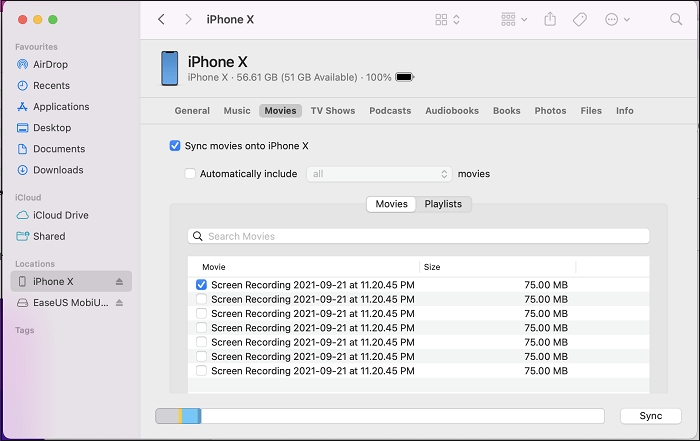
Agora você sabe como colocar filmes em um iPad usando os diferentes métodos discutidos neste artigo. No entanto, a melhor aposta é iOS Transfer . Suporta vários formatos, é fácil de usar, não afeta os dados existentes no seu iPad e oferece velocidades de transferência rápidas.
Artigos relacionados:
Como transferir músicas do computador para o iPad? Resolvido de 4 maneiras comprovadas
Como transferir fotos do Mac para o iPad com ou sem iTunes?
Como transferir vídeos do iPhone para um pendrive com ou sem computador?





